惠普(HP)笔记本的BIOS设置是一个涉及多个步骤和选项的过程,具体取决于用户的需求和操作环境,以下是一些详细的惠普BIOS设置步骤和方法:
进入BIOS的方法
1、开机时按特定键:
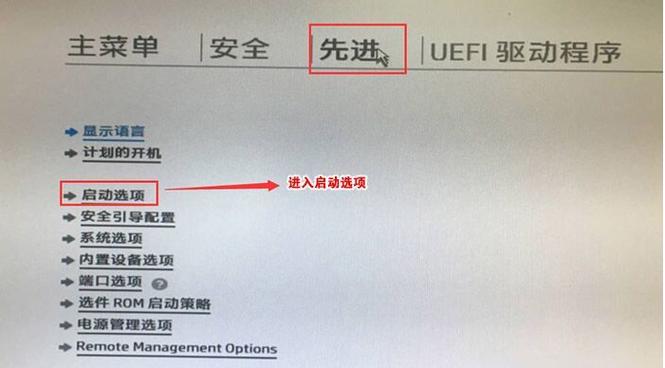
F2键:对于大多数惠普笔记本,在开机时屏幕上出现“HP”标志或其他提示时,迅速按下F2键即可进入BIOS设置界面。
Esc键:如果F2键无效,可以尝试在开机时按下Esc键,随后,在出现的启动菜单中选择“BIOS Setup”或类似选项,然后按F10键进入BIOS设置界面。
F10键:部分惠普笔记本在开机后,不停按F10键也能直接进入BIOS设置界面。
F9键:对于惠普ProBook系列的笔记本电脑,可以尝试在开机时按下F9键,进入启动顺序选择界面,然后选择从U盘启动,进入BIOS设置后,可以对启动顺序等进行调整。
2、通过系统设置进入(适用于Windows 10):
重启电脑,在出现Windows启动画面时,用鼠标右移到“设置”并打开。
按“Windows + I”打开Windows设置,找到“更新和安全”>“恢复”。
在右侧找到并点击“高级启动”按钮,接着点击“立即重启”按钮重启电脑。
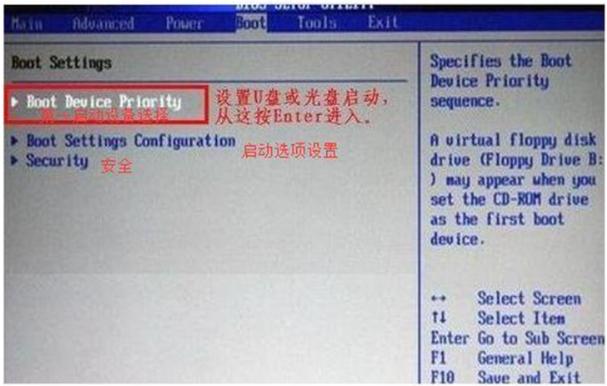
使用“方向键”选择“疑难解答”>“BIOS设置”,然后按照提示进入BIOS设置。
3、特殊型号的惠普笔记本:
康柏系列:对于康柏系列的惠普笔记本,进入BIOS的方法可能略有不同,某些型号可能需要先按“ESC”键,再按“F10”键才能进入BIOS设置。
BIOS设置详解
1、修改硬盘模式:
启动惠普笔记本,按F2进入BIOS设置窗口。
使用左右方向键将光标移至“Advanced”菜单,再用上下方向键将光标移至“SATA Configuration”按回车键执行。
将光标移至“SATA Mode Selection”按回车键,在弹出的窗口中选择“AHCI”并按回车键确认。
2、设置U盘启动:

快捷键选择U盘启动:插入制作好的UEFI启动U盘,开机按F9调出启动管理对话框,选择USB HDD识别到U盘启动进入PE界面。
BIOS设置U盘启动:
开机时按Esc键进入BIOS主界面,再按F10键进入。
选择System Configuration,将光标移动到Boot Options并按回车键进入。
在Boot Order子菜单下,将USB Diskette on Key/USB Hard Disk设为第一启动项。
最后保存并退出BIOS设置。
3、修改启动类型:
UEFI启动:在BIOS设置中找到System Configuration > Boot Options > Legacy Support,将其设置为Enabled,然后保存并退出。
BIOS启动:同样在System Configuration > Boot Options > Legacy Support中,将其设置为Disabled,然后保存并退出。
注意事项
1、谨慎操作:BIOS是电脑的基础设置,不当的设置可能会导致电脑无法启动或工作异常,在进行设置时,请务必谨慎操作,避免随意更改不熟悉的选项。
2、备份设置:在进行重要的BIOS设置之前,建议先备份当前的设置,这样,如果设置出现问题,可以方便地恢复到之前的设置。
3、及时更新:随着技术的发展和硬件的更新,BIOS也需要不断更新以适应新的硬件和软件环境,建议定期检查并更新BIOS到最新版本。
信息仅供参考,具体操作可能因惠普笔记本的型号和版本而有所不同,如果在操作过程中遇到问题,建议查阅惠普笔记本的用户手册或联系惠普客服寻求帮助。









评论列表 (1)
在惠普电脑中进行BIOS设置时,首先需要重启电脑并进入BIOS界面,通常是通过按F2键或Delete键实现,随后可以调整启动顺序、安全设置、电源管理等相关选项,确保系统稳定运行。
2025年09月20日 22:34